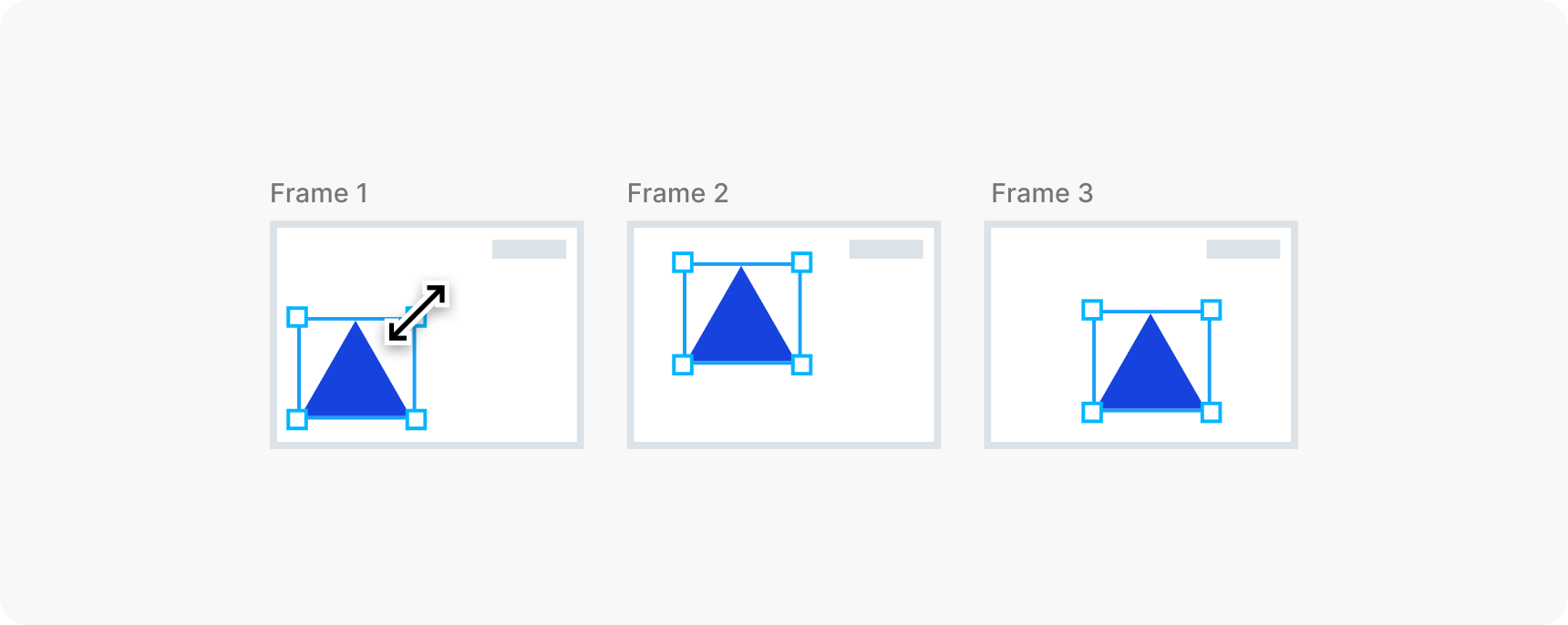새로운 Multi-edit의 등장
며칠 전 포트폴리오를 수정하며 피그마에도 포토샵의 Magic wand tool 같은 게 있으면 좋겠다...라는 생각을 했는데 (조금 결은 다르지만) 마음의 소리를 들었는지 바로 Multi-edit 기능이 업데이트되었다!
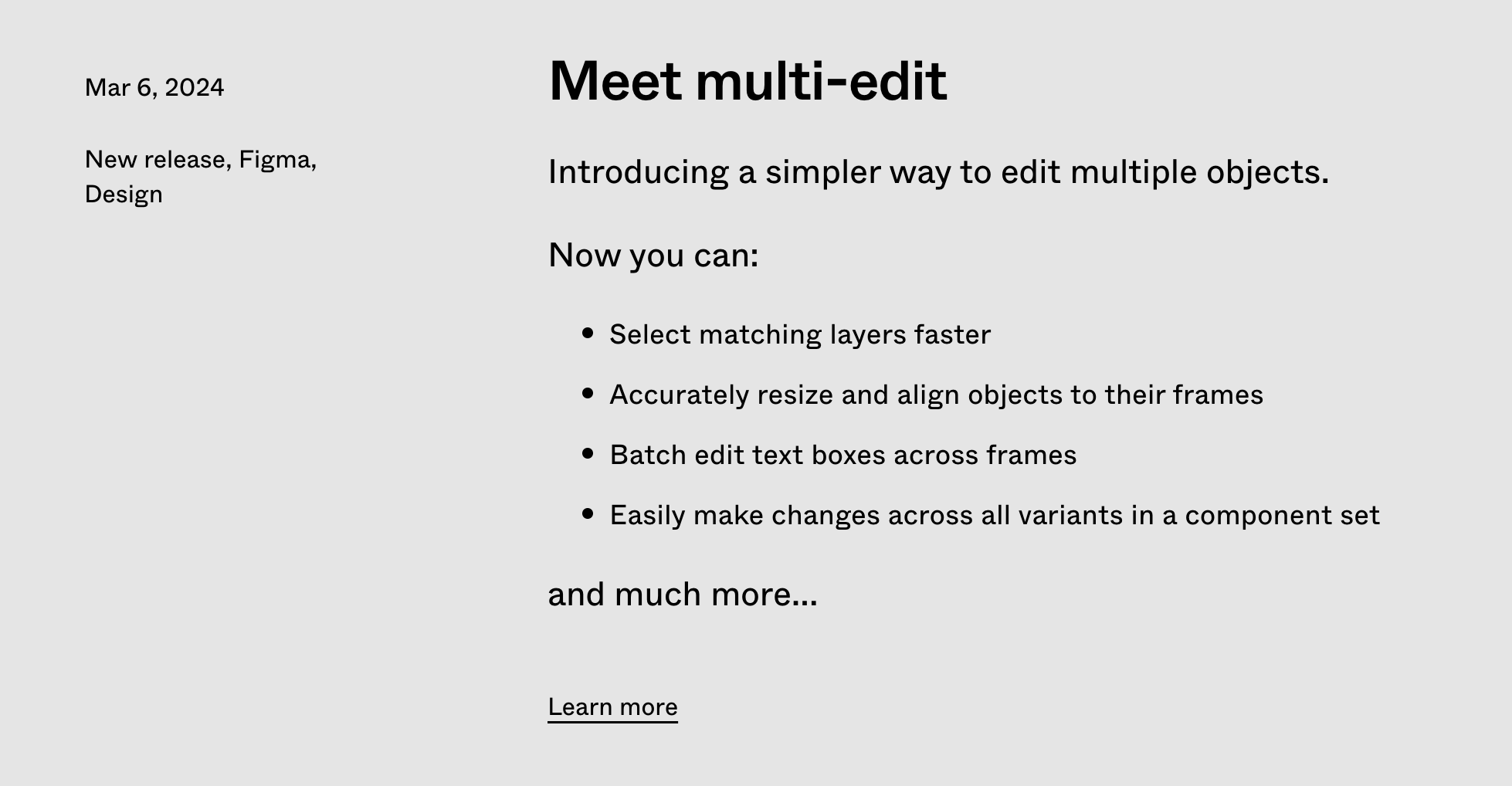
피그마 블로그에서 어떤 고민들을 가지고 Multi-edit을 만들었는지에 대한 글이 있는데, 꽤나 재미있다. 2019년부터 Multi-edit에 대해 고민했다고 한다.
Behind the Feature: The Multiple Lives of Multi-Edit | Figma Blog
Every now and again, we ship a feature that makes us wonder how we ever got along without it. That’s the story with multi-edit, which simplifies how you edit multiple objects across Figma.
www.figma.com
Mutil-edit이 뭘까
Multi-edit를 이용하면 여러 프레임에 있는 오브젝트들을 한 번에 수정할 수 있다. 여러 프레임에 있는 오브젝트를 한 번에 선택하고, 그 오브젝트들을 각각의 프레임에 맞게 수정할 수 있다.
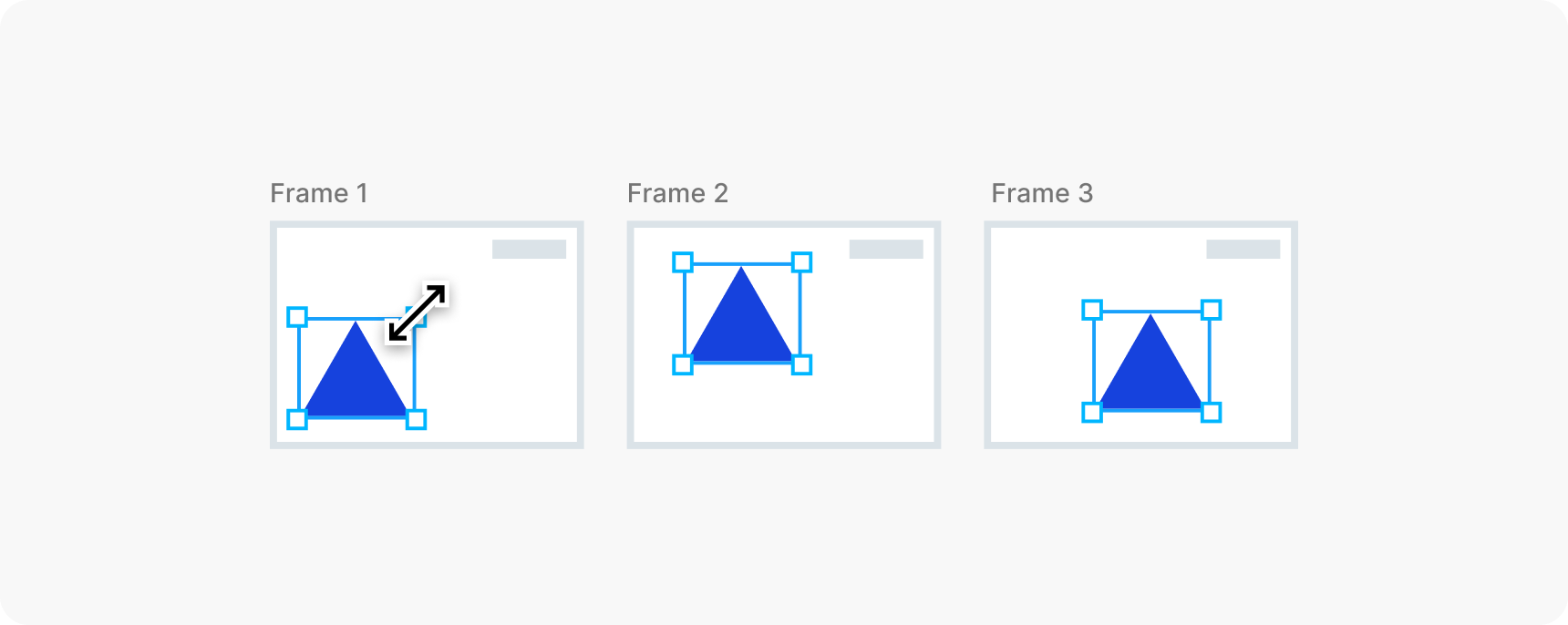
오브젝트 선택 방법
한 개 또는 여러 개의 오브젝트를 선택하고 ⌥⌘A 또는 Ctrl+Alt+A 단축키를 사용하거나 상단의 select all matching 아이콘을 클릭하여 오브젝트들을 선택할 수 있다.

Select all matching을 하면 처음 선택한 오브젝트와 일치하는 오브젝트들이 선택된다. 여기서 일치하는 오브젝트는 오브젝트의 이름과 위치를 기준으로 정해진다. 위치는 정확히 일치하지 않아도 되지만 오브젝트의 이름은 정확히 일치해야 된다. (아마 절대적인 위치를 기준으로 하기보단 절대적인 위치에 따른 '순서'가 기준인 것 같다. 이름이 같은 오브젝트를 찾고 그중 순서가 일치하는 오브젝트를 매칭하는 방식으로 추측된다.)
삼각형을 누르고 Select all matching을 하면 오른쪽과 같이 다른 프레임의 삼각형이 모두 선택된다. 여기서 삼각형의 오브젝트 이름은 모두 같아야 한다.

오브젝트 중 일부만 선택하고 싶다면
같은 오브젝트를 모두 선택하고 싶을 수도 있지만 일부 프레임에 있는 오브젝트만을 선택하고 싶을 수도 있다. 그럴 때는 오브젝트를 선택하고 Shift를 누르면 희미하게 하늘색 선으로 하이라이트 되는 것이 보일 것이다.
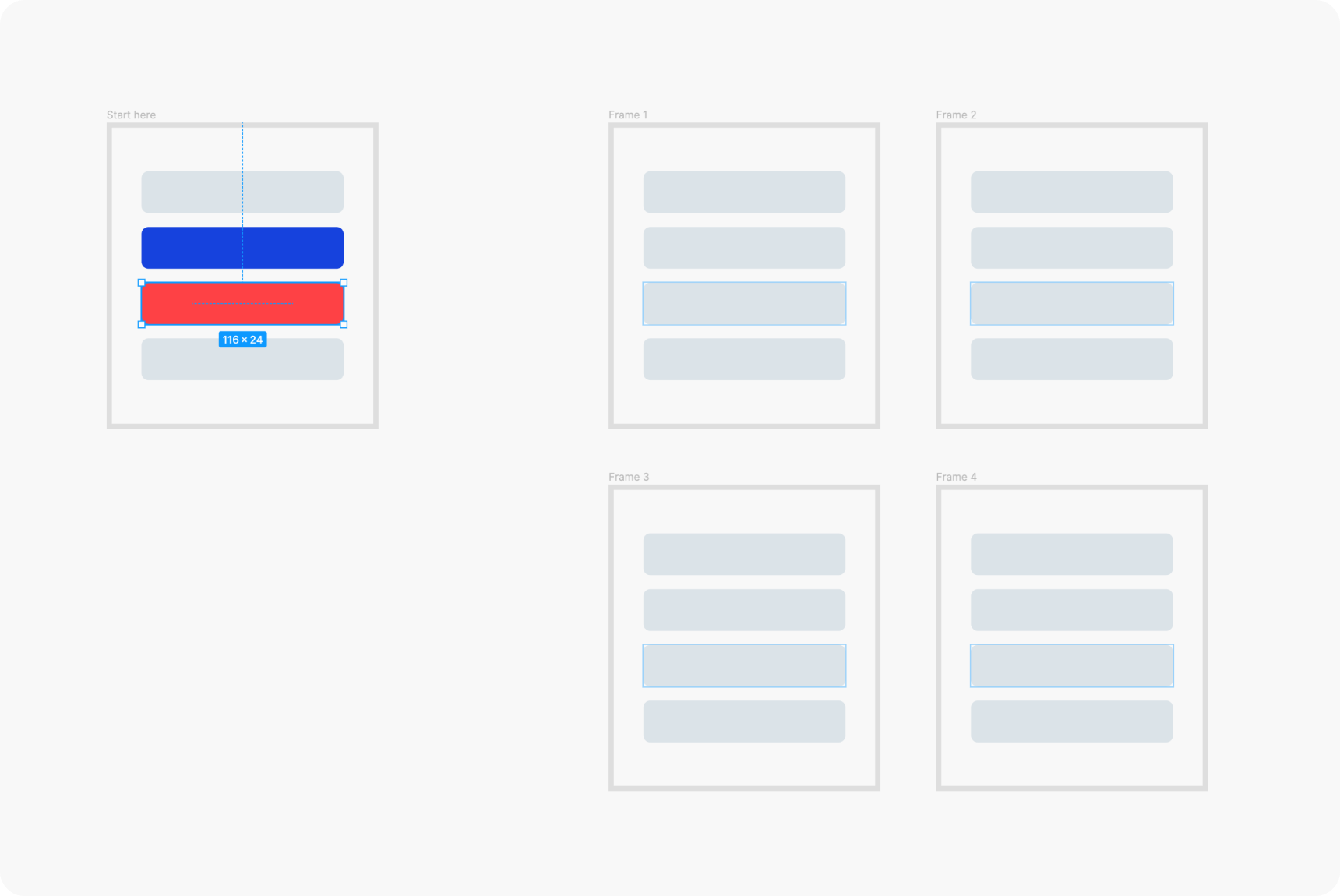
그 상태에서 선택하고 싶은 오브젝트를 선택하면 처음 선택한 오브젝트와 일치하는 오브젝트만 선택된다.

선택한 오브젝트 수정하기
위와 같은 방법으로 선택한 오브젝트들은 색을 바꾸고, 크기를 바꾸고, 회전하는 등 마음껏 수정할 수 있다. 텍스트일 경우 텍스트의 내용도 모두 같게 수정이 가능하다.
기존에는 아래와 같은 슬라이드 페이지를 동일하게 수정하기 위해서는 각각의 오브젝트를 선택해서 변경해야 했다. 텍스트를 동일하게 바꿔야 할 경우 텍스트를 하나씩 선택해 수정하기도 했다.

하지만 Multi-edit으로 아래와 같이 제목을 바꾸고 푸터의 위치를 옮기는 것도 3초 만에 할 수 있게 되었다.
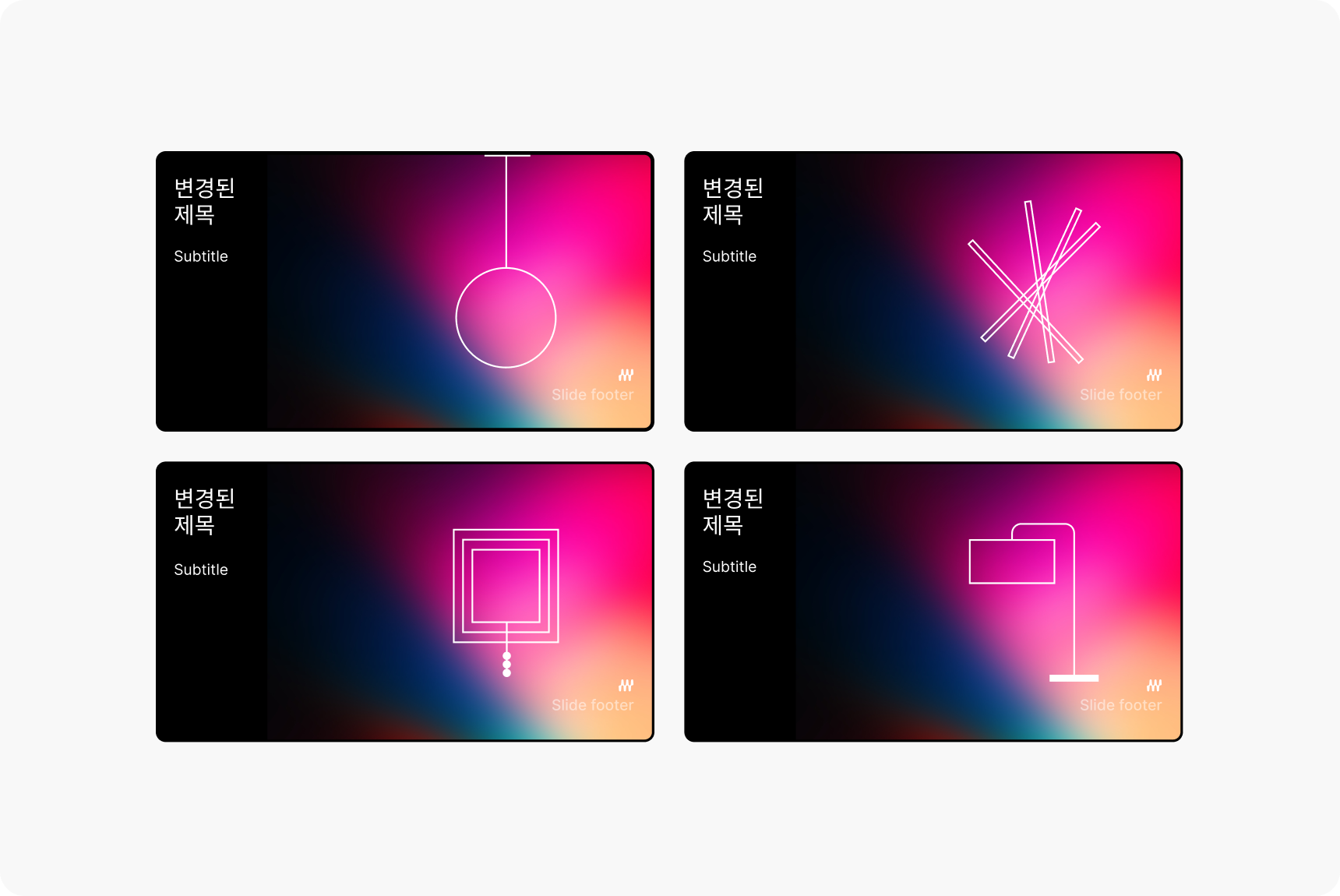
직관적이며 편리한
Multi-edit이 업데이트되면서 기존의 피그마를 사용하며 불편했던 것들의 많은 부분이 해결되었다. 기능 하나하나가 사용자의 맥락에 잘 맞는 방식으로 구성되어 있다. 그 방식은 사용하기 쉬우면서 직관적이다. 실제 프로젝트에 적용해서 사용해 보면서 감탄사를 연발했다.
위의 소개한 내용 외에도 Multi-edit 튜토리얼을 보거나 Multi-edit 플레이그라운드에 들어가면 직접 Multi-edit를 사용해 보며 더 다양한 기능들을 만날 수 있다. 실제로 자주 사용할만한 유용한 내용이 많으니 꼭 학습해 보는 것을 추천한다.
Multi-edit tutorials | Figma
Multi-edit is a capability in Figma that allows you to select objects across many frames and edit them simultaneously. Use multi-edit to design, iterate, and...
www.youtube.com
Multi-edit playground | Figma Community
Multi-edit simplifies editing across multiple frames in Figma. Learn how you can find and select matching layers, resize and align them to their frames, batch edit text boxes, make changes to all variants at once, and more-- all in just a couple clicks. Fo
www.figma.com
이번 업데이트로 피그마의 미래가 더욱 기대가 된다.
덕분에 작업 속도가 13.7% 정도 상승한 것 같다 🫠
'Design' 카테고리의 다른 글
| [WWDC23] Vision Pro 디자인의 원리 (2) Human-centered | Principles of spatial design (0) | 2023.06.21 |
|---|---|
| [WWDC23] Vision Pro 디자인의 원리 (1) Familiar | Principles of spatial design (0) | 2023.06.14 |
| 넥슨의 채용 경험 | 넥슨 컴퍼니 인턴십 넥토리얼 사이트 (0) | 2022.10.05 |
| [iOS 앱스토어 리젝] 애플 로그인 텍스트 | 애플 로그인 디자인 가이드 (1) | 2022.04.15 |
| 토스페이스(toss face) v1.1 업데이트 (0) | 2022.04.06 |